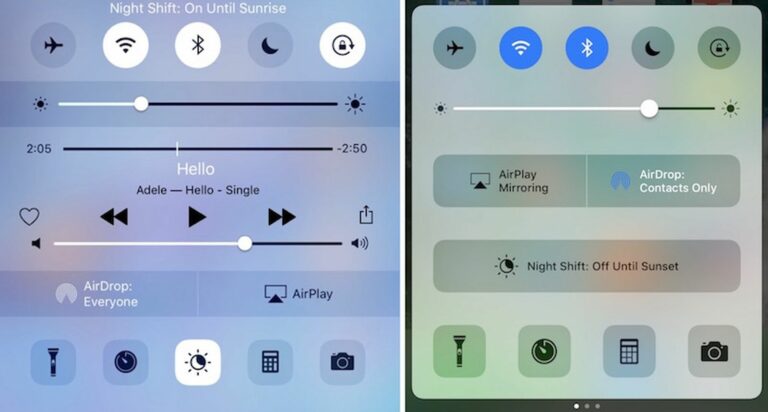Comment utiliser le nouveau Control Center dans iOS 10
Bien qu’iOS 10 apporte de subtils changements visuels et mécaniques, certaines de ses modifications apportées aux fonctionnalités logicielles de l’iPhone les plus utilisées peuvent être faciles à repérer. L’un d’eux est le nouveau centre de contrôle, qui bénéficie non seulement d’une mise à niveau cosmétique, mais également de nouveaux extras.
Essentiellement, Control Center n’est plus une carte avec toutes les fonctionnalités iOS attendues que vous avez l’habitude de voir (comme une lampe de poche, une calculatrice et une minuterie) – c’est maintenant une collection balayable de trois panneaux.Le premier est un tableau de bord de base pour les paramètres tels que Wi-Fi et Bluetooth, et le second est dédié à Apple Musique, et le troisième est la nouvelle application HomeKit d’Apple « Home » de votre accessoire préféré.
Centre de contrôle dans iOS 9 (à gauche) et iOS 10 (à droite)
Lorsque vous ouvrez Control Center dans iOS 10 pour la première fois, certains de ces boutons aléatoires peuvent être un peu déroutants, alors suivez ce guide pour avoir un aperçu de la façon d’utiliser Control Center et comment trouver ceux que vous aimez le plus mais n’ont probablement pas les fonctions revenir à l’endroit où elles étaient avant.
Naviguer dans le centre de contrôle dans iOS 10
De n’importe où dans iOS 10, y compris l’écran de verrouillage principal, balayez vers le haut depuis le bas de votre iPhone pour afficher le Centre de contrôle. L’onglet Connexion dans le centre de contrôle reflète de nombreuses fonctionnalités d’iOS 9 et des versions antérieures d’iOS, car vous y trouverez les boutons Mode avion, Wi-Fi, Bluetooth, Ne pas déranger et Verrouillage portrait alignés en haut des onglets , Tout au-dessus de la bascule de luminosité.
La deuxième rangée de boutons apporte les premiers changements majeurs au Control Center dans iOS 10 : les deux carrés de taille moyenne pour AirPlay Mirroring et AirDrop, cette fois leurs positions ont été inversées. AirPlay Mirroring vous permet de refléter l’écran de votre iPhone sur un appareil connecté Apple TV, et le bouton AirDrop vous permet de basculer l’outil de partage multimédia d’Apple entre « Recevoir désactivé », « Contacts uniquement » et « Tout le monde ».
Night Shift a sa propre ligne dédiée afin que vous puissiez activer ou désactiver la fonction avant une heure d’activation/de désactivation programmée – dans iOS 9, il s’agit d’une petite icône entre la minuterie et la calculatrice. Enfin, au bas du premier plateau du centre de contrôle, vous trouverez la lampe de poche, la minuterie, la calculatrice et l’appareil photo, les mêmes que dans iOS 9. Cependant, de nouveaux raccourcis 3D Touch ont été ajoutés à chaque application : la lampe de poche peut modifier son intensité, la minuterie inclut les options d’intervalle habituelles, la calculatrice vous permet de copier le résultat final et l’appareil photo dispose de plusieurs options d’image.
contrôler la musique
Dans le premier panneau du centre de contrôle, balayez vers la gauche pour passer à Apple Panneau de musique. Avec la mise à jour iOS 10, Apple Déplacement de la lecture de musique et des commandes de volume vers leurs propres panneaux séparés. Le changement sera sans aucun doute un problème pour de nombreux utilisateurs d’iOS qui écoutent régulièrement de la musique, mais dans une section dédiée du centre de contrôle, certaines commandes ont été agrandies et une nouvelle fonctionnalité a été ajoutée.
après avoir commencé une chanson Apple Musique, le nouveau panneau affichera le nom de la piste, de l’artiste et de l’album en cours de lecture, ainsi que des commandes de balayage pour passer à n’importe quelle partie de la chanson.Vous pouvez cliquer sur n’importe laquelle de ces lectures de texte, même sur les pochettes d’album, pour accéder à l’intégralité Apple Application musicale. En plus des boutons de lecture de base, de pause, de rembobinage et d’avance rapide et de la bascule du volume, Apple Une nouvelle fonctionnalité de diffusion a également été introduite dans le centre de contrôle.
Le bouton est toujours en bas Apple La section Musique, et devrait être par défaut « iPhone », alors appuyez dessus pour voir une liste des appareils potentiels auxquels vous pouvez vous connecter afin d’étendre les capacités d’écoute de la piste actuelle à un groupe plus large.Ces appareils peuvent inclure tous les haut-parleurs Bluetooth à portée que vous avez définis via les paramètres, ou la 3e ou la 4e génération Apple télévision. Choisissez la sortie sur laquelle vous préférez diffuser la lecture, vous pouvez réinitialiser votre iPhone aux paramètres par défaut en revenant au Centre de contrôle ou simplement éteindre les appareils connectés.
famille de contrôle
Le troisième panneau du Centre de contrôle devrait être utile si vous prévoyez d’utiliser la nouvelle application HomeKit d’Apple, « Accueil ». Une fois synchronisé avec n’importe quel accessoire HomeKit compatible dans l’application principale, vous pouvez balayer deux fois vers la gauche depuis le tableau de bord du centre de contrôle pour obtenir un contrôle de base sur les ampoules intelligentes, les thermostats, etc.
Avant de commencer à utiliser Control Center, assurez-vous que vos accessoires sont installés dans Accueil. Depuis l’écran d’accueil de l’application, appuyez sur « Modifier » dans le coin supérieur droit pour réorganiser vos accessoires préférés, dont les neuf premiers apparaîtront dans Control Center. Vous pouvez suivre le même processus pour hiérarchiser vos scènes préférées à activer dans Control Center.
Dans sa section Control Center, le fonctionnement de Home est simple : vous pouvez appuyer sur chaque accessoire pour l’activer ou le désactiver, en fonction de son état actuel. Encore plus utile est un geste intelligent 3D Touch qui affiche une bascule de luminosité qui permet un contrôle incrémentiel du pourcentage des ampoules connectées (comme Hue). Appuyez sur « Couleurs » en bas de cet écran pour accéder à la roue chromatique dynamique afin de choisir parmi six options de couleurs prédéfinies, ou modifiez-en une pour sauter dans le sélecteur de couleurs arc-en-ciel afin de vraiment personnaliser vos lumières dans Control Center.
La roue « Température » vous permet en outre de choisir une lumière bleue plus vive ou une lumière orange plus douce. Bien qu’elle ne soit pas automatique, cette option est similaire à Night Shift et vous permet de produire une lumière plus douce la nuit pour favoriser un meilleur sommeil. Vous pouvez appuyer sur n’importe quel espace vide dans ces menus 3D Touch pour revenir au centre de contrôle.
Pour voir vos scènes préférées (qui sont une collection combinée d’accessoires HomeKit), cliquez sur le bouton « Scène » dans le coin supérieur droit du troisième panneau du Centre de contrôle. Ici, vous verrez huit de vos scènes préférées, chacune avec des commandes marche/arrêt similaires, mais sans prise en charge étendue de 3D Touch. Cliquez sur « Accessoires » pour revenir à l’onglet Accessoires favoris.
iOS 10 regorge de nouvelles fonctionnalités que vous découvrirez lorsque vous commencerez à utiliser les mises à jour logicielles.continuer à vérifier Mike Rumeurs Des moyens plus utiles pour tout faire, de la création et de l’envoi de messages texte manuscrits à l’évitement des frais Apple carte pour utiliser les paroles Apple musique et plus encore.